Nhonzin
New member
Khi sử dụng máy tính, có một vài thủ thuật nhỏ có thể giúp bạn làm việc hiệu quả và tiết kiệm thời gian hơn. Dưới đây là một số mẹo hữu ích mà bạn có thể áp dụng:
1. Sử dụng phím tắt:
Sử dụng phím tắt thay vì chuột có thể tăng tốc đáng kể các tác vụ hàng ngày của bạn.
2. Sắp xếp màn hình Desktop
Một màn hình Desktop gọn gàng sẽ giúp bạn tìm kiếm các file và ứng dụng nhanh hơn.
Tạo thư mục: Gom các file liên quan lại vào cùng một thư mục để dễ quản lý.
Sử dụng tên file rõ ràng: Đặt tên file cụ thể để khi tìm kiếm bạn sẽ không bị nhầm lẫn.
Dọn dẹp định kỳ: Xóa bớt những file không cần thiết để màn hình Desktop không bị lộn xộn.
3. Bảo Mật và An Toàn
Sử dụng mật khẩu mạnh: Đặt mật khẩu phức tạp, kết hợp chữ cái, số và ký tự đặc biệt.
Thận trọng khi mở email và đường link lạ: Tránh nhấp vào các đường link không rõ nguồn gốc hoặc mở tệp đính kèm từ người lạ.
4. Cài đặt và cập nhật phần mềm
Cài đặt phần mềm cần thiết: Chỉ nên cài những phần mềm bạn thực sự cần để tránh làm nặng máy.
Cập nhật thường xuyên: Luôn cập nhật hệ điều hành và phần mềm để vá các lỗ hổng bảo mật và tận hưởng các tính năng mới nhất.
5. Sao lưu dữ liệu quan trọng
Để tránh mất dữ liệu khi máy tính gặp sự cố, bạn nên thường xuyên sao lưu các file quan trọng.
Ổ cứng ngoài: Sao chép dữ liệu ra ổ cứng di động.
Dịch vụ lưu trữ đám mây: Sử dụng Google Drive, OneDrive, hoặc Dropbox để sao lưu trực tuyến.
[FSHARE] Kho phim lẻ cập nhật hàng ngày
1. Sử dụng phím tắt:
Sử dụng phím tắt thay vì chuột có thể tăng tốc đáng kể các tác vụ hàng ngày của bạn.
- Ctrl + C / Ctrl + X / Ctrl + V: Sao chép / Cắt / Dán.
Ctrl + Z: Hoàn tác thao tác vừa thực hiện.
Ctrl + S: Lưu file.
Ctrl + F: Tìm kiếm văn bản trên trang web hoặc tài liệu.
Alt + Tab: Chuyển đổi giữa các cửa sổ đang mở.
Windows + D: Quay về màn hình desktop nhanh chóng.
Ctrl + T: Mở một tab mới trong trình duyệt.
Ctrl + Shift + Esc: Mở Task Manager (Trình quản lý tác vụ) để kiểm tra các chương trình đang chạy và hiệu suất máy tính.
Windows + L: Khóa màn hình máy tính của bạn.
2. Sắp xếp màn hình Desktop
Một màn hình Desktop gọn gàng sẽ giúp bạn tìm kiếm các file và ứng dụng nhanh hơn.
Tạo thư mục: Gom các file liên quan lại vào cùng một thư mục để dễ quản lý.
Sử dụng tên file rõ ràng: Đặt tên file cụ thể để khi tìm kiếm bạn sẽ không bị nhầm lẫn.
Dọn dẹp định kỳ: Xóa bớt những file không cần thiết để màn hình Desktop không bị lộn xộn.
3. Bảo Mật và An Toàn
Sử dụng mật khẩu mạnh: Đặt mật khẩu phức tạp, kết hợp chữ cái, số và ký tự đặc biệt.
Thận trọng khi mở email và đường link lạ: Tránh nhấp vào các đường link không rõ nguồn gốc hoặc mở tệp đính kèm từ người lạ.
4. Cài đặt và cập nhật phần mềm
Cài đặt phần mềm cần thiết: Chỉ nên cài những phần mềm bạn thực sự cần để tránh làm nặng máy.
Cập nhật thường xuyên: Luôn cập nhật hệ điều hành và phần mềm để vá các lỗ hổng bảo mật và tận hưởng các tính năng mới nhất.
5. Sao lưu dữ liệu quan trọng
Để tránh mất dữ liệu khi máy tính gặp sự cố, bạn nên thường xuyên sao lưu các file quan trọng.
Ổ cứng ngoài: Sao chép dữ liệu ra ổ cứng di động.
Dịch vụ lưu trữ đám mây: Sử dụng Google Drive, OneDrive, hoặc Dropbox để sao lưu trực tuyến.
[FSHARE] Kho phim lẻ cập nhật hàng ngày